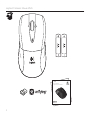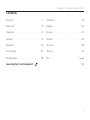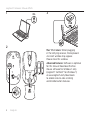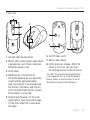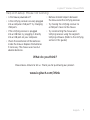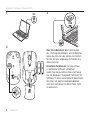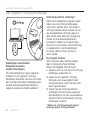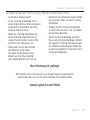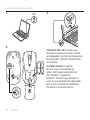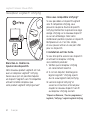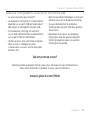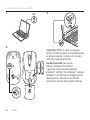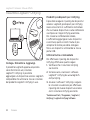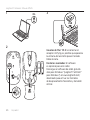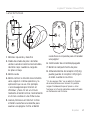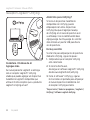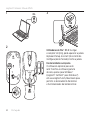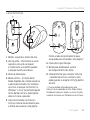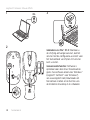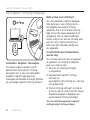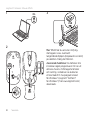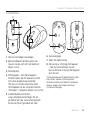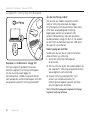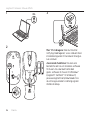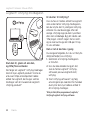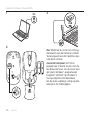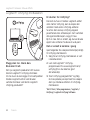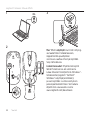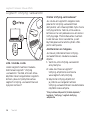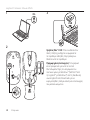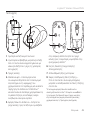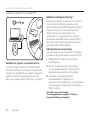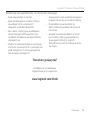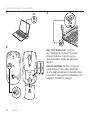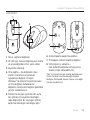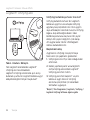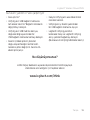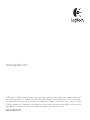Sidan laddas...
Sidan laddas...
Sidan laddas...
Sidan laddas...
Sidan laddas...
Sidan laddas...
Sidan laddas...
Sidan laddas...
Sidan laddas...
Sidan laddas...
Sidan laddas...
Sidan laddas...
Sidan laddas...
Sidan laddas...
Sidan laddas...
Sidan laddas...
Sidan laddas...
Sidan laddas...
Sidan laddas...
Sidan laddas...
Sidan laddas...
Sidan laddas...
Sidan laddas...
Sidan laddas...
Sidan laddas...
Sidan laddas...
Sidan laddas...
Sidan laddas...
Sidan laddas...
Sidan laddas...
Sidan laddas...

Logitech® Wireless Mouse M525
3232 Svenska
1
2
3
Mac® OS X: När du ansluter Unifying-
mottagaren visas eventuellt
tangentbordshjälpen (Keyboard Assistant)
på skärmen. Stäng det fönstret.
Avancerade funktioner: Du behöver inte
installera någon programvara! Om du vill
aktivera musens mittknappsfunktioner
och rullning i sidled kan du ladda ner
ett kostnadsfritt musprogram endast
för Windows® (Logitech® SetPoint®
for Windows®) från www.logitech.com/
downloads.
On
1
2
3
4
USB

Logitech® Wireless Mouse M525
33Svenska 33
Funktioner
1. Vänster och höger musknapp
2. Batteriindikatorn blinkar grönt när
musen slås på, och rött när batteriet
börjar ta slut.
3. Rullningshjul
4. Mittknappen – Den här knappens
funktion beror på ditt operativsystem
och vilket program du använder.
Om du t.ex. klickar på en länk med
mittknappen när du surfar på Internet
i Windows®, så öppnas länken i en ny flik.
5. Framåt/bakåt på Internet –
Luta rullningshjulet åt höger för att
gå framåt en sida. Luta rullningshjulet
åt vänster för att gå bakåt en sida.*
6. Av/på-reglage
7. Spärr för batterilucka
8. Förvaring av Unifying-mottagaren
– När du inte använder musen
kan du förvara Unifying-mottagaren
inuti musen.
*Internetfunktionen för bakåt/framåt stöds
inte på Mac®-datorer. Rullningshjulets
tiltwheel-funktion kan tilldelas Dashboard,
Exposé, Spaces eller andra funktioner
i Systeminställningar.
6
7
8
2
1
4
5
3

Logitech® Wireless Mouse M525
3434 Svenska
Logitech® Unifying-mottagare
Koppla in. Glöm bort. Lägg till.
Din nya Logitech-produkt levereras
med en Logitech® Unifying-mottagare.
Visste du att du kan lägga till
en kompatibel, trådlös Logitech-enhet
som använder samma mottagare som din
nuvarande Logitech Unifying-produkt?
Är du Unifying-redo?
Om du har en trådlös Logitech-enhet
som är Unifying-redo kan du lägga
till ytterligare Unifying-enheter. Håll utkik
efter den orangefärgade Unifying-
logotypen på din nya produkt eller
på dess förpackning. Välj den perfekta
kombinationen. Lägg till. Byt ut. Så enkelt
är det! Och du behöver bara en USB-port
för upp till sex enheter.
Kom igång på nolltid
Så här gör du när du är redo att ansluta
dina enheter via Unifying:
1. Se till att Unifying-mottagaren
är ansluten.
2. Om du inte har gjort det redan laddar du
ner Logitech® Unifying-programmet från
www.logitech.com/unifying.
3. Starta Unifying-programmet* och
anslut nya trådlösa enheter till
Unifying-mottagaren genom att följa
anvisningarna på skärmen.
*Gå till Start/Alla program/Logitech/Unifying/
Logitech Unifying Software

Logitech® Wireless Mouse M525
35Svenska 35
Installationshjälp: Musen fungerar inte
• Är musen påslagen?
• Är Unifying-mottagaren ordentligt
ansluten till en USB-port på datorn?
Prova att ansluta till en annan port.
• Om Unifying-mottagaren är ansluten till
en USB-hubb kan du prova att ansluta
den direkt till en USB-port på datorn.
• Kontrollera att batterierna har
satts i på rätt sätt. Byt batterier
om det behövs. Musen drivs med
två alkaliska AA-batterier.
• Ta bort metallobjekt mellan musen och
Unifying-mottagaren.
• Flytta Unifying-mottagaren till en USB-
port närmare musen.
• Försök att ansluta musen och Unifying-
mottagaren igen med Logitech Unifying-
programmet. (Se avsnittet om Unifying
i den här guiden.)
Vad tycker du?
Berätta gärna för oss. Det tar bara någon minut.
Tack för att du valde vår produkt.
www.logitech.com/ithink
Sidan laddas...
Sidan laddas...
Sidan laddas...
Sidan laddas...
Sidan laddas...
Sidan laddas...
Sidan laddas...
Sidan laddas...
Sidan laddas...
Sidan laddas...
Sidan laddas...
Sidan laddas...
Sidan laddas...
Sidan laddas...
Sidan laddas...
Sidan laddas...
Sidan laddas...
Sidan laddas...
Sidan laddas...
Sidan laddas...
Sidan laddas...
Sidan laddas...
Sidan laddas...
Sidan laddas...
Sidan laddas...
Sidan laddas...
Sidan laddas...
Sidan laddas...
Sidan laddas...
-
 1
1
-
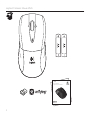 2
2
-
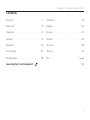 3
3
-
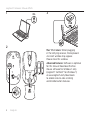 4
4
-
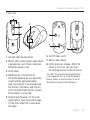 5
5
-
 6
6
-
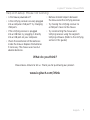 7
7
-
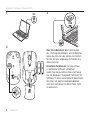 8
8
-
 9
9
-
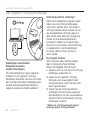 10
10
-
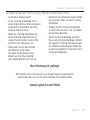 11
11
-
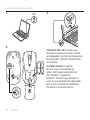 12
12
-
 13
13
-
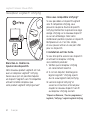 14
14
-
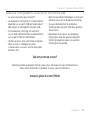 15
15
-
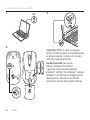 16
16
-
 17
17
-
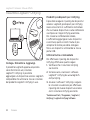 18
18
-
 19
19
-
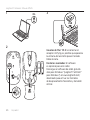 20
20
-
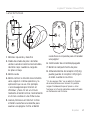 21
21
-
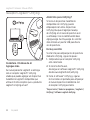 22
22
-
 23
23
-
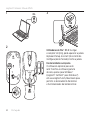 24
24
-
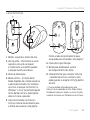 25
25
-
 26
26
-
 27
27
-
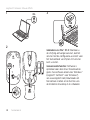 28
28
-
 29
29
-
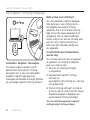 30
30
-
 31
31
-
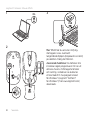 32
32
-
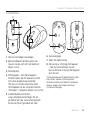 33
33
-
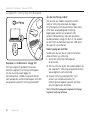 34
34
-
 35
35
-
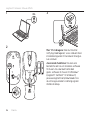 36
36
-
 37
37
-
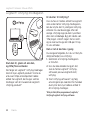 38
38
-
 39
39
-
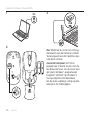 40
40
-
 41
41
-
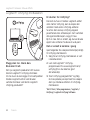 42
42
-
 43
43
-
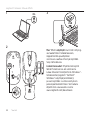 44
44
-
 45
45
-
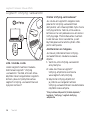 46
46
-
 47
47
-
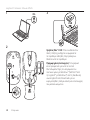 48
48
-
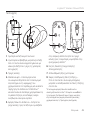 49
49
-
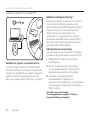 50
50
-
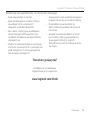 51
51
-
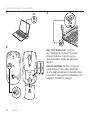 52
52
-
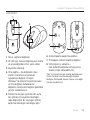 53
53
-
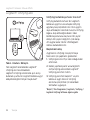 54
54
-
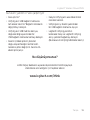 55
55
-
 56
56
-
 57
57
-
 58
58
-
 59
59
-
 60
60
-
 61
61
-
 62
62
-
 63
63
-
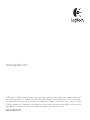 64
64
på andra språk
- italiano: Logitech M525 Manuale utente
- español: Logitech M525 Manual de usuario
- Deutsch: Logitech M525 Benutzerhandbuch
- português: Logitech M525 Manual do usuário
- français: Logitech M525 Manuel utilisateur
- Türkçe: Logitech M525 Kullanım kılavuzu
- English: Logitech M525 User manual
- dansk: Logitech M525 Brugermanual
- suomi: Logitech M525 Ohjekirja
- Nederlands: Logitech M525 Handleiding
Relaterade papper
-
Logitech 910002650 Användarmanual
-
Logitech M510 Användarmanual
-
Logitech M305 Användarmanual
-
Logitech K400 Användarmanual
-
Logitech 920-003255 Bruksanvisning
-
Logitech K360 Användarmanual
-
Logitech M115 Användarmanual
-
Logitech MK710 Användarmanual
-
Logitech MK605 Användarmanual
-
Logitech V-150 Användarmanual
Andra dokument
-
Compaq Presario 6600 - Desktop PC Installationsguide
-
Compaq Presario 6600 - Desktop PC Installationsguide
-
Dell Wireless Mouse WM324 Snabbstartsguide
-
Dell Wireless Mouse WM324 Snabbstartsguide
-
Lenovo N70 Användarmanual
-
Lenovo N70 Användarmanual
-
3M EM500GPS Maus Användarmanual
-
Dell Logitech H800 Användarmanual
-
Warn Hub Snabbstartsguide